
今回はブロック崩しの「球」と「球を跳ね返すボックス」を作っていきます(‘◇’)ゞ
※このプロジェクトは今日からはじめるUnityを参考にして作成しています。
今日からはじめるUnityと一緒にお読みください。
オブジェクトを作る
ヒエラルキータブでSphereとCubeを作成します。
名前を変更しましょう
Sphere → Ball
Cube → Player
「Ball」と「Player」のTransformコンポーネントを変更しましょう
変更すると以下の配置&形になっています
次にカメラの位置と回転角を調整します。
カメラの位置を変えて上から見ているような感じの位置にします。
マテリアルの設定
マテリアルとは材質のことだそうです。
詳しい説明は参考記事をご覧ください。
ProjectタブのAssetsの中に「Materials」というフォルダを作成します。
「Materials」の中に「Yuka」という名前のマテリアルを作成します。
これでYukaオブジェクト用のマテリアルが出来ました。
今回は「Yuka」という名前にしましたが、名前は何でもいいそうです。
どうやってオブジェクトとマテリアルを関連付けるんだろうか??
Yukaマテリアルを選択するとInspectorタブがYukaマテリアルに変わっています。
InspectorタブのAlbedodで色を黒にします。
設定したPurojectタブのYukaマテリアルをシーンタブのYukaオブジェクトにドラッグアンドドロップする事でYukaオブジェクトにYukaマテリアルが適用されます。
こうやって関連付けるんですね。
床が黒くなりました( ゚Д゚)
他の”Kabe”,”Ball”,”Player”のオブジェクトにもマテリアルを作成して好きな色に変更します。
私はこんな感じになりました。
一つのマテリアルを複数のオブジェクトに反映したりできるんですね。
なるほど、cssみたいだ(‘◇’)
ボールを動かす
今回作るブロック崩しにはボールを動かしたり、Playerを左右にキーボード操作で動かしたりをしなければなりません。
ですがこれはUnityのコンポーネントに最初から用意されていないようで、どうやら自分でスクリプトを書いてコンポーネントを作らなければならないみたいです。
ProjectタブでAssetsの中に”Scripts”フォルダを作成し、”Controller”という名前でC# Scriptファイルを作成します。
ファイルをクリックするとVisual Studioが起動します。
“void Start()”と”void Update()”が最初からありますが、この関数は「Startは初めに1回だけ呼ばれて,Updateは毎フレーム呼ばれる」という関数だそうです。
Update関数にコードを記述します。
コードは参考記事をご覧ください。
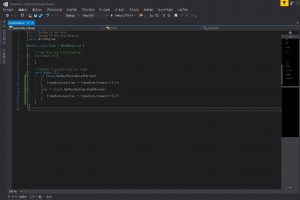
GetKeyは入力されたキーを判断できる関数ですね。
なのでキーで左右を判断し、「オブジェクトのTransformコンポーネントのpositionの値をz方向に0.1を+-する」という処理になります。
ファイルを保存しUnityに戻ります。
Playerオブジェクトをヒエラルキータブで選択した状態で、インスペクタータブにPlayerのコンポーネントを表示させ、今書いたスクリプトをドラッグ&ドロップすることでControllerコンポーネントを追加できるそうです。
ドラッグ&ドロップしたらこんなエラーが。。。
Can’t add script component ‘sample’ because the script class cannot be found. Make sure that there are no compile errors and that the file name and class name match.
なぜかと思いスクリプトを見てみたら「public class Controller : MonoBehaviour」のところのクラス名が「Controller」ではなく「Contr」になってた!
なぜ。。。
気を取り直して再びドラッグ&ドロップしたら追加できました(‘◇’)ゞ
追加出来たら再生ボタンをクリックします。
そこで矢印キーを入力してPlayerが左右に動くことを確認できればおkです。
 |
Unityの教科書 Unity2019完全対応版 2D&3Dスマートフォンゲーム入門講座 (Entertainment&IDEA) 新品価格 |
![]()
ということで今回はここまでにします。
少しゲームっぽくなってきた!!!

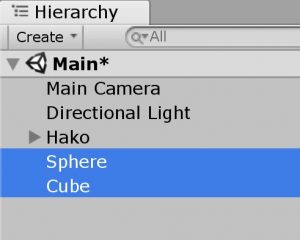



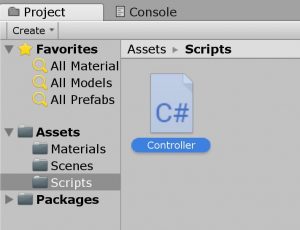
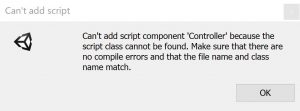





Leave a Comment